Photoshop tutorial: Adding snowflakes to a picture
¦
Photoshop ,
Redigering

Tänkte visa er hur man gör snöflingor på en bild i 20 steg med hjälp av penslar och oskärpa!
1. Öppna din bild som du vill redigera (Command + N eller Ctrl + N)
2. Ladda ner min pensel som du kommer behöva HÄR
3. Skapa ett nytt lager (Command + Shift + N eller Ctrl + Shift + N)
4. Välj din nedladdade pensel (B)
5. Öppna fönstret "Pensel" (F5)
6. Bocka för följande alternativ, Formdynamik, Spridning, Utjämning (förvald) och Överföring
7. Sätt följande inställnigar, se bilderna nedan
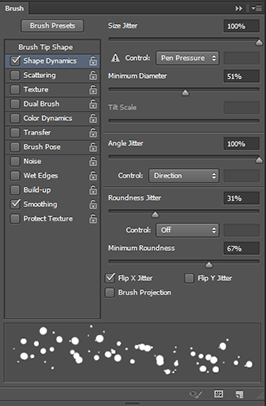
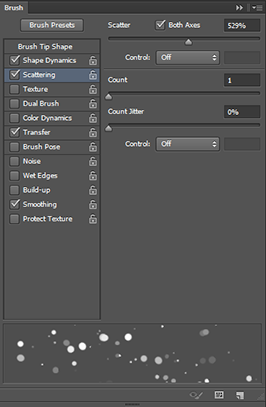
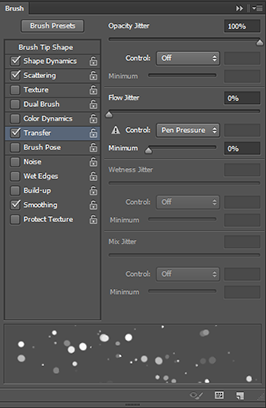
7. Sätt penselstorleken på ungefär 200px (varierar på bildens upplösning, men penseln ska vara liten)
8. Måla några drag i bakrunden tills du blir nöjd
9. Gör ett nytt lager (Command + Shift + N eller Ctrl + Shift + N)
10. Förstora penseln till ungeför 400px (dubbelt så mycket) och ta några tag jämt mot horisontlinjen i mitten av bilden
11. Gör ett nytt lager (Command + Shift + N eller Ctrl + Shift + N)
12. Förstora penseln med 200px igen
13. Dra ett tag längst fram i över bilden
14. Gör ett nytt lager (Command + Shift + N eller Ctrl + Shift + N)
15. Försora penseln igen, denna gången med ungefär 1400px
16. Dra några tag över hela bilden
Din bild borde nu likna den här och du borde ha fyra lager

17. Gör följande på lager 1 & 2
Markera lagret > Filter > Oskärpa > Gaussisk oskärpa
18. Ställ in följande på lager 1 & 2, se bilderna nedan
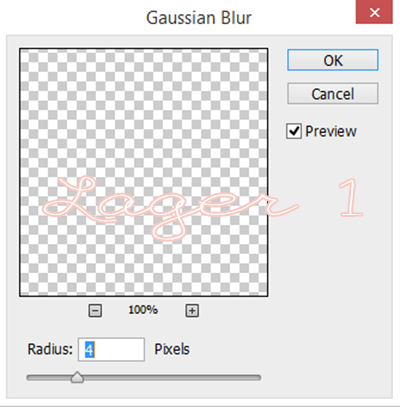
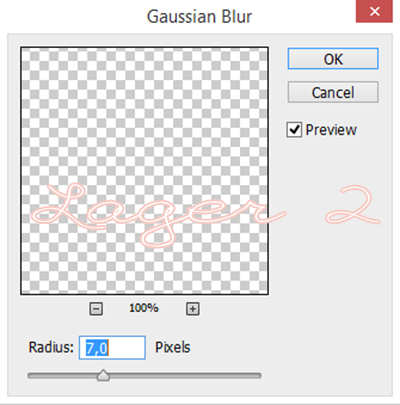
19. Gör följande på lager 3 & 4
Markera lagret > Filter > Oskärpa > Rörelseoskärpa
20. Ställ in följande på lager 3 & 4, se bilderna nedan
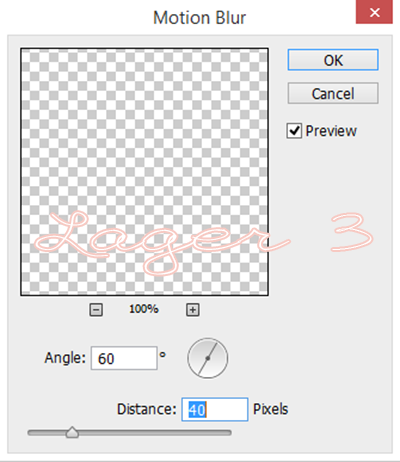
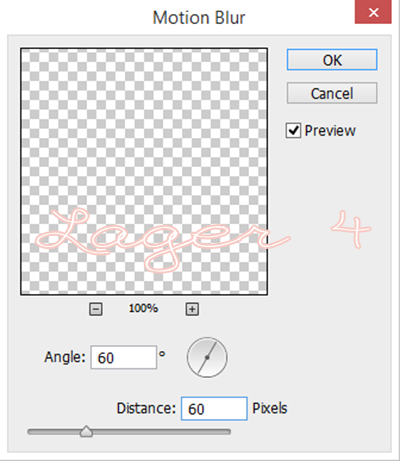
Sådär, nu är allt klart!

OBS! Tänk på följande,
*Ställ in dina värden efter din bilds upplösning
*Hur många penseldrag du väljer att göra ger olika effekter på bilden, och det kan därför se olika ut från bild till bild!
Hoppas, ni kommer någonvart och förstår min usla förklaring!


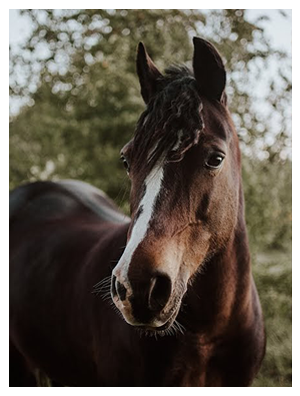
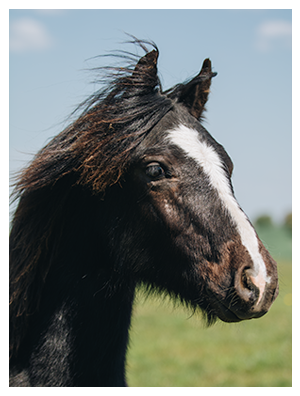

sv: Tack så jätte mycket! Vad glad jag blir!!